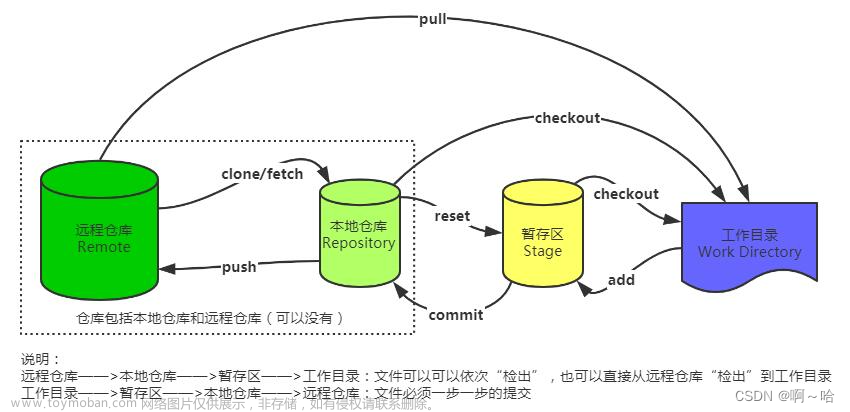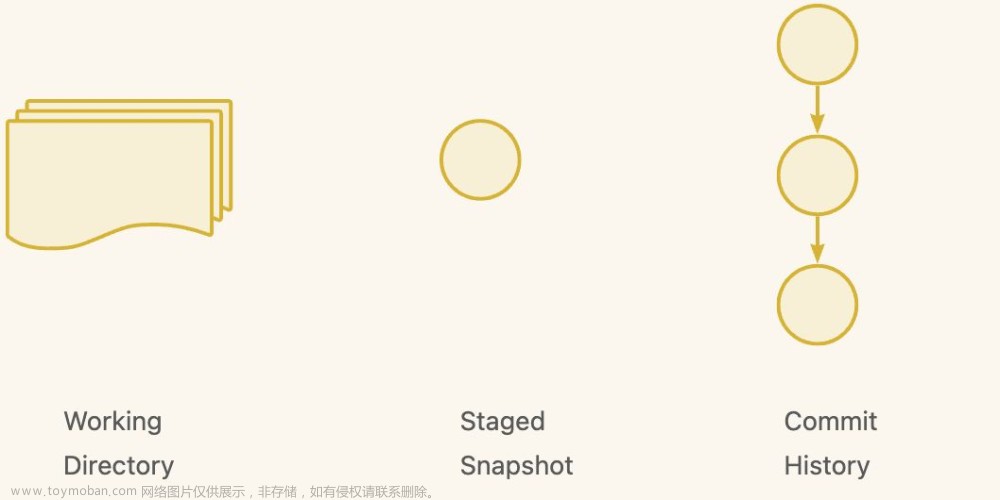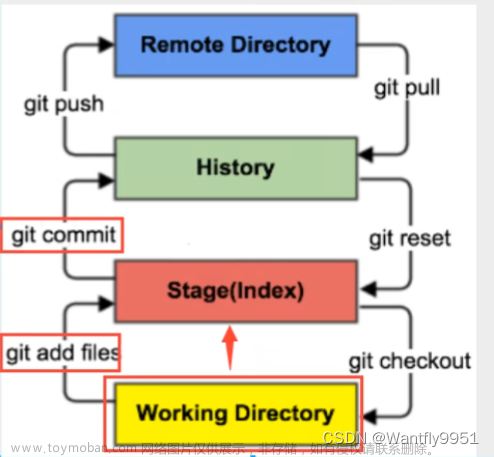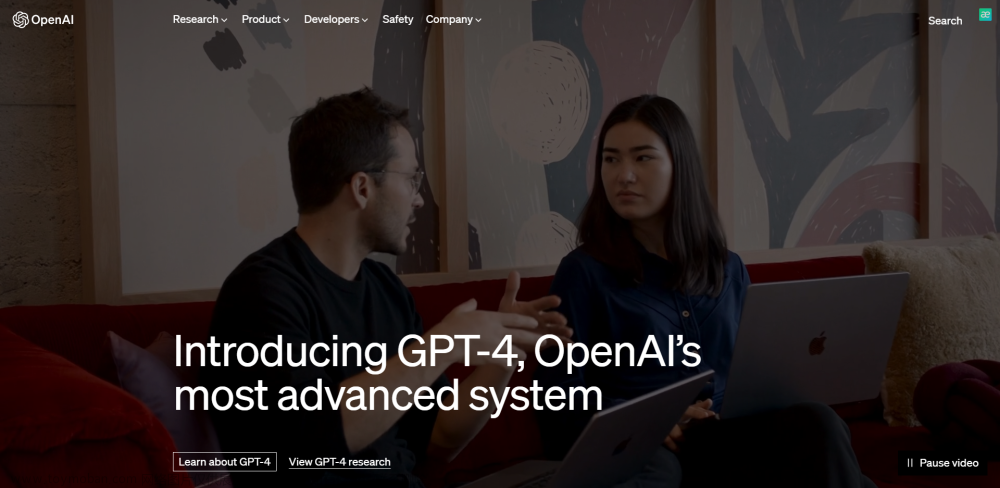Git简介
Git是什么
Git是目前世界上最先进的分布式版本控制系统(Version Control System)。
Git的功能

Git安装
Git官网:https://git-scm.com/
打开安装程序后,一直点击下一步,直到以下位置:

这里选择第一项,即仅仅在Bash中使用Git。如果有Linux的学习经历,使用Bash是最好的选择。
之后一直点击下一步,直到结束。
设置Git账户


如果不设置用户身份信息,则无法向git仓库总提交修改操作:
初始化本地仓库
首先,创建一个要被Git管理的普通目录。
第二步,进入目录后,打开git bash终端,在命令行中输入 git init命令,可以将次目录
由普通目录转换为git可以管理的目录。
此后,在目录中会出现一个名为.git的隐藏目录,注意次目录中保存了git重要的数据结构,因此请不要对此目录进行任何操作。

Git使用
Git的三区

Git常规操作命令汇总


总之,在一个Git仓库中,一定要保证将工作区所有的修改都提交到本地库,达到working tree clean的效果:
Git版本切换

在git中任何已经提交的修改都是可以恢复的,任何未提交的修改丢失后可能就找不到了。
文件比较

忽略文件
一般我们总会有些文件无需纳入 Git 的管理,也不希望它们总出现在未跟踪文件列表。 通常都是些自动生成的文件,比如日志文件,或者编译过程中创建的临时文件等。 在这种情况下,我们可以创建一个名为 .gitignore 的文件,列出要忽略的文件的模式。
示例:
# 忽略所有的 .a 文件
*.a
# 排除忽略lib.a文件
!lib.a
# 忽略整个目录
build/
如果遇到中文无法在git bash中显示的场景,可以尝试如下设置:
git config --global core.quotepath false
分支操作
使用分支,就是人与人之间协作;
使用分支,就是小组与小组之间的协作;
从主干中拉取分支,开发完成,将工作,合并到主干。
常用命令

处理分支合并冲突
编辑冲突的文件,把“>>>>>>>>>”、“<<<<<<”和“========”等这样的行删除,编辑至满意的状态,提交。
提交的时候注意:git commit命令不要带文件名。
IDEA中使用Git
集成Git
配置IDEA使用本地安装的Git命令:
配置本地git命令的路径后,可以尝试点击Test,如果可以正确打印,则证明IDEA可以使用本地的Git命令。
初始化仓库
点击VCS菜单,点击:

之后选择指定的目录后即可初始化为git仓库。
添加修改到暂存区
git仓库中没有添加到暂存区的文件会显示为红色
点击VCS或者选中文件后点击右键,选择Git菜单,之后选择add可以添加到暂存区。
撤销本地库和暂存区的修改
键选择Git菜单,选择Rollback即可撤销暂存区的修改

提交到本地库
右键选择Git菜单,选择Commit File可以提交修改到本地库。

文件比较
在IDEA上做了任何修改后,可以在左下角的Version Control面板中看到文件的变化对比:
或者选中文件后,选择git,可以在以下菜单和历史版本进行比较:

版本切换
在version control面板的Log选项卡中可以查看所有的提交信息:
选择要切换的分支,右键选择checkout即可将HEAD切换到指定的版本:
如果希望切换回到Master,则可以选择最顶的版本,右键选择checkout之后选择master即可:
分支操作
选择Git菜单,Branches
选择New Branche即可以新建分支
选择不同的分支,checkout即可以切换分支:
切换到Master分支后,选择merge into current就可以将指定的分支合并到master分支
处理分支冲突
当遇到冲突是,可以选择接收一方的修改或者是合并冲突:
在合并冲突的界面,点击图下按钮可以快速编辑冲突:
只有提交即可。文章来源:https://www.toymoban.com/news/detail-443013.html
忽略文件
选中要忽略的文件,之后选择Git菜单,如下: 文章来源地址https://www.toymoban.com/news/detail-443013.html
文章来源地址https://www.toymoban.com/news/detail-443013.html
到了这里,关于Git安装及使用的文章就介绍完了。如果您还想了解更多内容,请在右上角搜索TOY模板网以前的文章或继续浏览下面的相关文章,希望大家以后多多支持TOY模板网!

![[AudioRecorder]iPhone苹果通话录音汉化破解版-使用巨魔安装-ios17绕道目前还不支持](https://imgs.yssmx.com/Uploads/2024/02/829265-1.png)